
Если ярлык Visual Studio 2019 отсутствует на рабочем столе и в меню «Пуск», это не означает, что среда разработки недоступна. В Windows можно воспользоваться несколькими альтернативными способами запуска программы напрямую, без переустановки или поиска ярлыка вручную.
Самый прямой путь – открыть Visual Studio 2019 через исполняемый файл. По умолчанию он расположен по адресу: C:\Program Files (x86)\Microsoft Visual Studio\2019\Community\Common7\IDE\devenv.exe. Если установлена другая редакция, например Professional или Enterprise, замените Community в пути на соответствующее имя.
Для быстрого доступа можно использовать сочетание клавиш Win + R, затем ввести полный путь до devenv.exe и нажать Enter. Этот способ удобен, если вы точно знаете расположение файла.
Альтернатива – воспользоваться функцией поиска Windows. Нажмите Win и начните вводить devenv или Visual Studio 2019. Даже при отсутствии ярлыка, система часто находит исполняемый файл среди установленных приложений.
Если путь к исполняемому файлу неизвестен, можно использовать встроенный диспетчер Visual Studio Installer. Откройте его через меню «Пуск» или найдите по адресу C:\Program Files (x86)\Microsoft Visual Studio\Installer\Installer.exe. В интерфейсе установщика будет кнопка «Запустить» рядом с установленной версией Visual Studio.
Чтобы избежать подобных ситуаций в будущем, рекомендуется вручную создать ярлык. Щелкните правой кнопкой мыши на devenv.exe, выберите «Отправить» → «Рабочий стол (создать ярлык)».
Поиск Visual Studio 2019 через меню Пуск
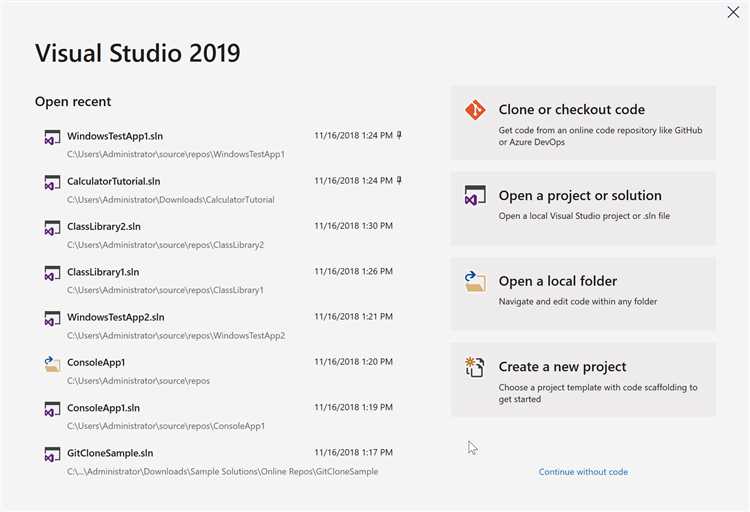
Откройте меню Пуск, нажав клавишу Windows на клавиатуре или значок Windows в левом нижнем углу экрана.
Начните вводить Visual Studio 2019 – поиск активируется автоматически. Программа должна появиться в списке результатов.
Если результат не отображается, нажмите Пуск → Все приложения, прокрутите список вниз до раздела на «V» и найдите Visual Studio 2019.
После нахождения правой кнопкой мыши щёлкните по ярлыку, выберите «Закрепить на панели задач» или «Закрепить в меню Пуск» для быстрого доступа в будущем.
Если Visual Studio отсутствует даже в списке программ, убедитесь, что она установлена. Для этого откройте Панель управления → Программы и компоненты и проверьте наличие Visual Studio 2019 в списке установленных программ.
Открытие Visual Studio 2019 через проводник Windows
Откройте проводник и перейдите по следующему пути: C:\Program Files (x86)\Microsoft Visual Studio\2019. В зависимости от установленной редакции (Community, Professional или Enterprise), выберите соответствующую папку.
Далее откройте каталог Common7\IDE. Найдите файл devenv.exe – это исполняемый файл Visual Studio 2019. Дважды щелкните по нему для запуска среды разработки.
Если вы часто запускаете Visual Studio этим способом, создайте ярлык для devenv.exe. Кликните правой кнопкой мыши по файлу, выберите «Отправить» → «Рабочий стол (создать ярлык)».
Для запуска с повышенными правами нажмите правой кнопкой по devenv.exe и выберите «Запуск от имени администратора». Это может быть необходимо для работы с системными проектами или компонентами IIS.
Запуск Visual Studio 2019 с помощью команды в окне Выполнить
Если ярлык Visual Studio 2019 отсутствует, можно запустить среду разработки напрямую через окно «Выполнить» с помощью точного пути к исполняемому файлу.
- Нажмите Win + R, чтобы открыть окно «Выполнить».
- Введите полный путь к исполняемому файлу Visual Studio 2019. Обычно он находится по адресу:
"C:\Program Files (x86)\Microsoft Visual Studio\2019\Community\Common7\IDE\devenv.exe"- Для редакции Professional:
"C:\Program Files (x86)\Microsoft Visual Studio\2019\Professional\Common7\IDE\devenv.exe" - Для Enterprise:
"C:\Program Files (x86)\Microsoft Visual Studio\2019\Enterprise\Common7\IDE\devenv.exe"
После ввода пути нажмите Enter – Visual Studio 2019 запустится сразу, минуя ярлыки и меню.
Если путь неизвестен, выполните следующее:
- Откройте проводник и перейдите в
C:\Program Files (x86)\Microsoft Visual Studio\2019. - Выберите установленную редакцию (Community, Professional или Enterprise).
- Откройте папку
Common7\IDEи найдите файлdevenv.exe. - Скопируйте его путь и вставьте в окно «Выполнить».
Для удобства можно создать ярлык вручную: щёлкните правой кнопкой на devenv.exe → «Создать ярлык» → переместите его на рабочий стол.
Создание нового ярлыка для Visual Studio 2019 вручную
Откройте проводник Windows и перейдите в каталог установки Visual Studio 2019. По умолчанию путь выглядит так:
C:\Program Files (x86)\Microsoft Visual Studio\2019\Community\Common7\IDE
Замените Community на Professional или Enterprise, если установлена соответствующая версия.
Найдите файл devenv.exe. Это исполняемый файл среды Visual Studio.
Щёлкните по нему правой кнопкой мыши и выберите пункт Отправить → Рабочий стол (создать ярлык).
Переименуйте созданный ярлык при необходимости. Чтобы задать уникальное имя, нажмите правой кнопкой мыши по ярлыку, выберите Переименовать и введите, например: Visual Studio 2019.
При необходимости задать запуск от имени администратора, выполните следующее:
- Кликните правой кнопкой мыши по ярлыку и выберите Свойства.
- Перейдите на вкладку Совместимость.
- Установите флажок Выполнять эту программу от имени администратора.
- Нажмите ОК.
Теперь ярлык полностью готов к использованию и запускает Visual Studio 2019 с корректными параметрами.
Добавление Visual Studio 2019 в панель задач
Откройте проводник и перейдите по пути: C:\Program Files (x86)\Microsoft Visual Studio\2019. В зависимости от установленной редакции (например, Community, Professional или Enterprise), откройте соответствующую папку.
Перейдите в каталог Common7\IDE и найдите файл devenv.exe. Это исполняемый файл Visual Studio 2019.
Щелкните правой кнопкой мыши по файлу devenv.exe и выберите Закрепить на панели задач. После этого ярлык появится в нижней части экрана рядом с другими приложениями.
Если пункт закрепления отсутствует, создайте ярлык вручную: нажмите правой кнопкой мыши – Отправить → Рабочий стол (создать ярлык). Перетащите созданный ярлык с рабочего стола на панель задач.
Для проверки работоспособности ярлыка щелкните по нему и убедитесь, что Visual Studio запускается без ошибок. При необходимости закрепите его повторно после первого запуска.
Использование поиска в проводнике по имени исполняемого файла
C:\Program Files (x86)\Microsoft Visual Studio\2019\Edition\Common7\IDE\devenv.exe
Где <Edition> – это название вашей редакции: Community, Professional или Enterprise.
Откройте Проводник и введите в строку поиска devenv.exe. Поиск можно выполнять сразу в корне диска C:, чтобы охватить все возможные места установки. Для ускорения процесса рекомендуется ограничить область поиска папками, содержащими Microsoft Visual Studio.
После обнаружения файла devenv.exe кликните по нему правой кнопкой мыши и выберите Запуск от имени пользователя. Чтобы впоследствии быстро открывать Visual Studio, создайте ярлык на найденный файл, скопировав его на рабочий стол.
Если поиск не дал результатов, проверьте, установлена ли Visual Studio 2019 и корректна ли версия Windows (32- или 64-бит), так как путь к файлу зависит от архитектуры системы.
Вопрос-ответ:
Что делать, если на рабочем столе отсутствует ярлык Visual Studio 2019?
Если ярлык отсутствует, попробуйте найти программу через меню «Пуск». Введите «Visual Studio 2019» в строку поиска, после чего запустите приложение из списка результатов. Также можно открыть папку с установленными программами и запустить файл запуска вручную.
Где находится исполняемый файл Visual Studio 2019, если нет ярлыка?
Исполняемый файл обычно находится по пути: C:\Program Files (x86)\Microsoft Visual Studio\2019\<версия>\Common7\IDE\devenv.exe. Вы можете перейти в эту папку через проводник и запустить файл devenv.exe напрямую.
Можно ли создать ярлык Visual Studio 2019 самостоятельно и как это сделать?
Да, создать ярлык можно. Для этого откройте папку с исполняемым файлом devenv.exe, нажмите на него правой кнопкой мыши и выберите «Отправить» → «Рабочий стол (создать ярлык)». Ярлык появится на рабочем столе, и вы сможете запускать программу удобным способом.
Почему Visual Studio 2019 может не запускаться через поиск в меню «Пуск»?
Причины могут быть разными: повреждение системного индекса, неправильная установка или отсутствие необходимых компонентов. В таких случаях стоит проверить целостность установки через «Программы и компоненты» и при необходимости выполнить восстановление через установщик Visual Studio.
Какие альтернативные способы запуска Visual Studio 2019 существуют, если нет ярлыка и поиск не помогает?
Можно попробовать запустить программу через командную строку. Для этого откройте «Выполнить» (Win + R), введите полный путь к devenv.exe и нажмите Enter. Также можно создать собственный скрипт или использовать PowerShell для запуска с необходимыми параметрами.






